Contenido
Inicio ” Windows 10 ” Corrección: 0x87dd000f Código de error de Xbox[Windows 10]
Corrección: 0x87dd000f Código de error de Xbox[Windows 10]
12
Los jugadores que tienen un tiempo muy duro en estos días después de 0x87dd000f Código de error de Xbox comenzó a pellizcarlos. Después de un estudio exhaustivo, los nerds descubrieron la corrupción de datos en el disco duro, y el saldo pendiente de la suscripción son responsables también de que ocurra este error. Es duro, realmente duro enfrentarse a problemas durante el juego sin problemas y esa es la razón por la que estamos presentando pocas soluciones efectivas para eliminar el caso.
Xbox es la marca de juegos más popular sacada a la luz por Microsoft, Estados Unidos. La compañía desarrolló una serie de consolas representadas por ella y lanzó tres nuevas ediciones: sexta, séptima y octava generación. Tiene aplicaciones de juegos y video streaming, Xbox live para servicios en línea. 0x87dd000f El código de error de Xbox genera mensajes repetidamente y prohíbe a los usuarios iniciar sesión sin problemas. Una vez afectados, puede tener mensajes como los siguientes –
” No se puede iniciar sesión en Xbox Live “
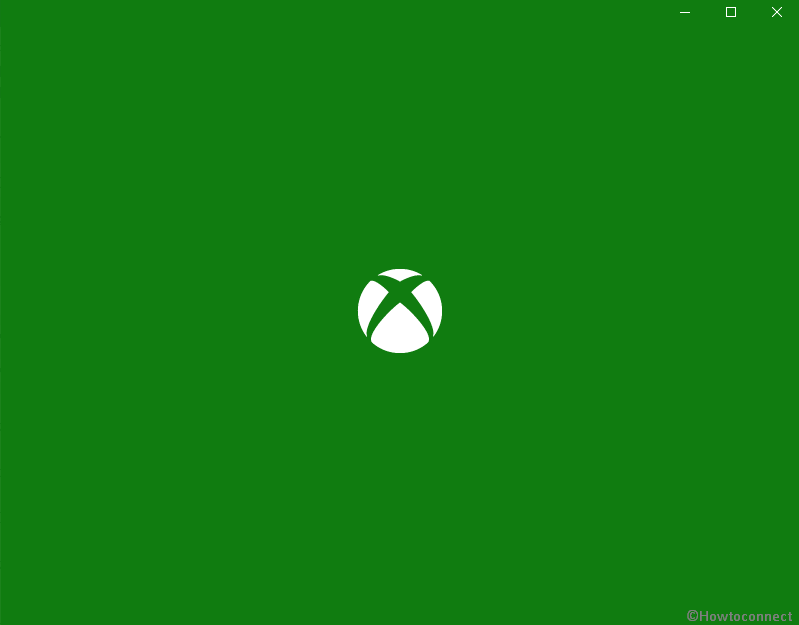
>Lo que sea
Soluciones a 0x87dd000f Código de error de Xbox
A continuación se explica cómo solucionar el código de error de 0x87dd000f Xbox –
Realizar el ciclo de encendido (apagar y encender) de la consola
Nos dirigimos a las resoluciones partiendo de una base muy básica. El Power Cycling es lo primero. He aquí cómo proceder –
- Pulse y mantenga pulsada la Guía de Xbox desde el controlador durante al menos “tres segundos”.
- Una vez que aparezca el menú, seleccione Desactivar consola y luego pulse el botón A desde la consola.
- Después de que el dispositivo se apague, normalmente, espere un minuto. Después de eso, mantenga pulsado y pulse el botón Guía de Xbox durante 3 segundos de nuevo para Encenderlo.
Esto podría resolver el problema y usted puede continuar jugando de nuevo sin problemas. En caso de fracaso, pase a las siguientes resoluciones.
Marcar servicios Xbox Live
0x87dd000f ocurre muy prominentemente mientras el servidor está caído. El problema impide que complete Iniciar sesión. A menudo el problema se presenta cuando el servidor está en mantenimiento, aunque esto es temporal y se soluciona en una hora o algo así. Puedes comprobar fácilmente el estado de los servicios de Xbox live desde el primer momento. Si el error persiste durante tanto tiempo, hay que buscar resoluciones más profesionales.
Asegúrese de que la conexión es correcta
El problema de red es probablemente el peor que tenemos que comprobar para resolver el código de error 0x87dd000f Xbox. Hay algunas cosas básicas para confirmar que la conectividad está bien. Estos son –
En primer lugar, asegure una conexión por cable en lugar de utilizar una conexión inalámbrica.
Realice el diagnóstico. El proceso es el siguiente-
- Mantenga pulsado y pulse el botón Xbox para abrir la guía.
- Hit Configuración .
- Puntee Todos los ajustes .
- Seleccionar Red .
- Seleccione Configuración de red .
- Pulse ” Probar la conexión de red “.
Restablecimiento de la dirección MAC –
- Iniciar Configuración .
- Hit Todos los ajustes .
- Seleccione Red y luego pase a Configuración avanzada .
- Por consiguiente, seleccione “Alternate MAC address” y, a continuación, seleccione la opción Clear .
- Reinicie la consola.
Configuración de una nueva dirección IP estática –
- Abrir Configuración y continuar hacia adelante, pulse Todas las configuraciones .
- Seleccionar Red .
- Abrir Configuración de red .
- Seleccione Configuración avanzada .
- Escriba sus valores de IP y DNS (IP, máscara de subred y puerta de enlace).
- Siguiendo adelante, seleccione abrir la configuración de IP que se encuentra debajo de Configuración avanzada .
- Seleccionar Manual .
- Ahora, abra DNS y escriba la entrada DNS que guardó antes de la misma manera que lo hizo en la configuración de IP.
- Introduzca los valores que anotó y confirme los cambios en los ajustes avanzados .
- Reinicie la consola Xbox.
- Desactiva el cortafuegos del router.
C aprender la caché del sistema
La liberación de los datos del sistema es una de las soluciones más importantes a este respecto. He aquí cómo proceder-
- Mantenga pulsado y presione el botón Guía desde el controlador.
- Ir más lejos a Configuración y seleccionar Configuración del sistema .
- Elija la opción Storage .
- Resalte un dispositivo de almacenamiento y, procediendo hacia adelante, presione el botón Y de su controlador.
Nota – Al elegir el dispositivo de almacenamiento, puede seleccionar cualquiera. Independientemente de cuál sea el que elija, la caché del sistema se borrará para todos los dispositivos de almacenamiento.
- Seleccionar Borrar la caché del sistema .
- Una vez que se le pida que garantice el mantenimiento del dispositivo de almacenamiento, pulse Sí .
Pagar cualquier saldo pendiente en su cuenta
0x87dd000f Aparece el código de error de Xbox debido al saldo pendiente. Por lo tanto, usted debe pagar las cuotas antes de hacer una compra. Siga el siguiente proceso para pagar su saldo vencido en línea –
- Inicie el navegador Microsoft Edge desde el PC y visite el enlace oficial.
- Una vez cargada la página, inicie sesión en Servicios y suscripciones con sus credenciales de cuenta de Microsoft.
- Cuando la lista está al principio, busque su suscripción vencida y aparecerá en color rojo.
- Haga clic en la opción Pagar ahora y, a continuación, siga las instrucciones en pantalla para pagar el saldo adeudado.
Nota – En caso de suscripción vencida, no puede liquidar el pago añadiendo un código de prepago. Tienes que seguir el método anterior antes de canjear el código de prepago.
Compruebe si hay contenido dañado y elimine
Los contenidos dañados pueden causar el código de error 0x87dd000f de Xbox y su eliminación resolverá los problemas. Así es como puedes hacerlo –
- Empiece por mantener pulsado el botón Guía en el controlador.
- Head Settings y elegir System Settings .
- Seleccionar Almacenamiento .
- Opte por una ubicación de almacenamiento y, a continuación, pulse el botón A de su controlador.
- Toque Juegos y aplicaciones , y, para seguir avanzando, pulse el botón A .
- Desplácese hacia abajo y compruebe si hay archivos guardados de juegos dañados. Todos los archivos dañados se marcarán con acento amarillo dentro del signo de exclamación.
Después de encontrar un archivo de juego guardado corrupto, retírelo de la siguiente manera –
- Elige el juego y pulsa el botón A .
- Seleccione Delete , y después pulse el botón A .
- Una vez que se le pregunte “Esto eliminará permanentemente el contenido seleccionado de su consola. Si está seguro de que desea eliminarlo, pulse el botón Sí para continuar.
Eliminar y volver a descargar el perfil almacenado en la consola Xbox
Como el código de error 0x87dd000f no permite que Xbox funcione, necesitas una solución inmediata. Gente de varios rincones admitió que borrar y descargar perfiles puede salvarte en este sentido. Para eliminar el perfil almacenado en la consola Xbox –
Paso 1: Largo Presione el botón Guide de su controlador.
Paso 2: Ir a Configuración y seleccionar Sistema .
Paso 3: Seleccionar Almacenamiento .
Paso 4: Pulse Todos los dispositivos .
Paso 5: Seleccionar Perfiles de jugador .
Paso 6: Elija el gamertag que prefiera eliminar.
Paso 7: opción Hit Delete .
Paso 8: Seleccionar Eliminar sólo perfil . (Esto elimina el perfil pero deja partidas y logros guardados).
Para volver a descargar su perfil
- Presione el botón Guía desde su controlador.
- Seleccione Descargar perfil .
Nota- Si no hay ninguna opción como la notificación “Descargar perfil”, esto indica que ya has accedido a tu perfil. En ese caso, pulse el botón X para salir primero.
-
Introduzca la cuenta de Microsoft que se atribuye a su gamertag.
.
Nota – en caso de tener una cuenta de hijo de Xbox Live, tiene que usar la cuenta de Microsoft de los padres para descargar el perfil. - Elija el dispositivo de almacenamiento para su perfil (por ejemplo, unidad de disco duro/flash).
- En consecuencia, cuando finalice el procedimiento de descarga, puede elegir si desea solicitar la credencial de la cuenta de Microsoft para iniciar sesión en su perfil.
Iniciar sesión sin conexión y habilitar Wi-Fi más tarde
Si has probado todas las resoluciones anteriores y no has podido solucionar el código de error 0x87dd000f de Xbox, no te queda más remedio que iniciar sesión con un modo sin conexión. Después, puedes habilitar Wi-Fi y activar Xbox Live en línea.
Eso es todo!!!!!!





